Exchange Online中新的 Exchange 管理中心中的未接受域报告
新 Exchange 管理中心中的 “未接受域 ”报告 (新的 EAC) 显示来自本地电子邮件组织的邮件的相关信息,其中发件人的域未配置为 Microsoft 365 组织中的接受域。
如果我们有数据来证明这些消息的意图是恶意的,Microsoft 365 可能会限制这些消息。 因此,了解所发生的情况并解决问题非常重要。
在 的新 EAC 中 https://admin.exchange.microsoft.com,选择“ 报告>邮件流>未接受域报告”。 或者,若要直接转到 “未接受的域报表 ”页,请使用 https://admin.exchange.microsoft.com/#/reports/nonaccepteddomain。
在 “未接受的域报告 ”页上,“概述”部分包含一个图表,其中显示了每个连接器发送的消息数:
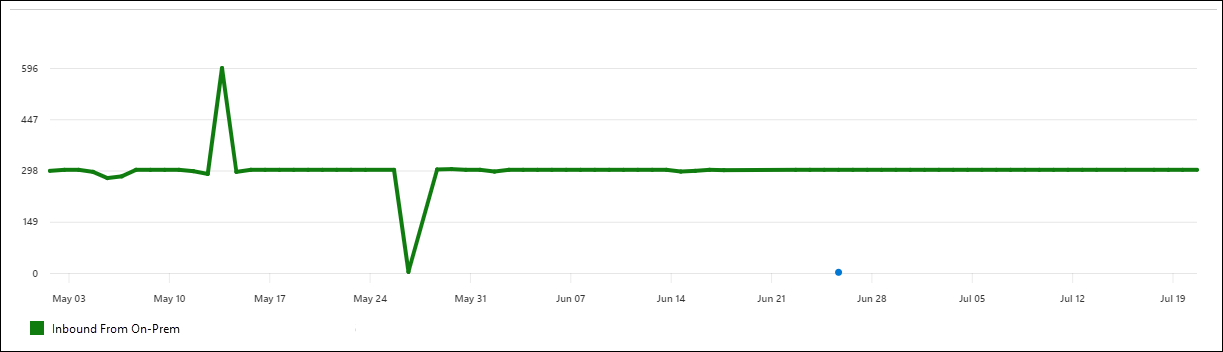
“ 未接受域详细信息 ”部分包含以下信息:
- Date
- 入站连接器名称
- 发件人域
- Count
- 示例消息:此字段包含 Internet 消息 ID (也称为原始消息示例) 客户端 ID。 此值存储在消息头的 “消息 ID 标头”字段中,在消息的生存期内是常量。
单击列标题可按这些类别排序。
![]()
![]()
若要将列表从普通间距更改为精简间距,请选择“更改视图![]() ,然后选择“精简列表”
,然后选择“精简列表”![]() 。
。
使用 “搜索![]() 框可按连接器名称筛选结果。
框可按连接器名称筛选结果。
使用 “7 天 ”框按日期筛选结果。 下拉列表中提供了以下值:
- 7 天
- 30 天
- 90 天
- 自定义开始日期。 可以指定一个最长为 90 天的开始日期。
有关更多高级筛选器,也可以保存并稍后使用,请选择“ 筛选器![]() ,然后选择“ 新建筛选器”
,然后选择“ 新建筛选器”![]() 。 在打开的 “自定义筛选器 ”浮出控件中,输入以下信息:
。 在打开的 “自定义筛选器 ”浮出控件中,输入以下信息:
为筛选器命名:输入唯一名称。
通过输入以下信息添加 filter 子句:
- 字段:从以下值中进行选择:
- Date
- 入站连接器
- 发件人域
- Count
- 示例消息。
- 运算符:选择 以 或 为 开头。
- 值:输入要搜索的值。
可以选择“ 添加新子句 ”,并根据需要多次重复上一步。 多个子句使用 AND 逻辑 (<Clause1> AND <Clause2>...) 。
若要删除筛选器子句,请选择条目旁边的“ 删除子句
 。
。完成 自定义筛选器 浮出控件后,选择“ 保存”。 新筛选器将自动加载,筛选的结果显示在“ 未接受域报告 ”页上。 此结果与选择 “筛选器
 ,然后从列表中选择现有筛选器相同。
,然后从列表中选择现有筛选器相同。若要卸载现有筛选器并返回到“ 未接受域报告 ”页上显示的默认信息,请选择“ 筛选
 >“清除所有筛选器
>“清除所有筛选器 。
。- 字段:从以下值中进行选择:
使用 “导出”![]() 。将显示的结果导出到 .csv 文件。
。将显示的结果导出到 .csv 文件。
使用 “请求报告![]() ,生成包含最多 100 万行数据的未接受域报告。
,生成包含最多 100 万行数据的未接受域报告。
另请参阅
有关其他邮件流报告的详细信息,请参阅 新 EAC 中的邮件流报告。